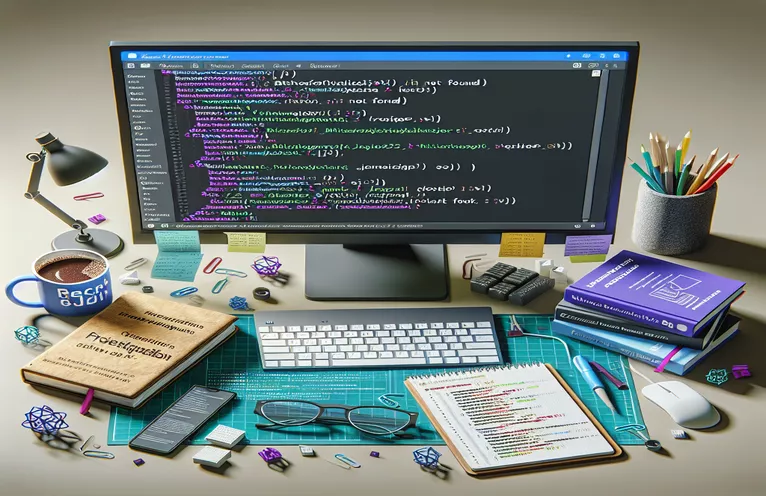Reaguj na przeszkody w tworzeniu aplikacji w programie Visual Studio 2022
Rozpoczęcie nowego projektu powinno być proste, ale czasami nieoczekiwane błędy mogą przerwać ten płynny przebieg. Wyobraź sobie, że nie możesz się doczekać skonfigurowania nowego nakładki ReactJS z interfejsem API .NET Core 6, ale zaraz po kliknięciu „Utwórz” pojawia się błąd. Zamiast czystego, nowego projektu pojawia się wyskakujące okienko z informacją: „Nie można znaleźć określonego pakietu SDK microsoft.visualstudio.javascript.sdk/1.0.1184077”. 😟
Takie błędy mogą być frustrujące, zwłaszcza jeśli zainstalowałeś już wszystko, co Twoim zdaniem będzie potrzebne. Być może zastanawiasz się, czy coś jest nie tak z Twoją konfiguracją lub czy jest to problem z samym Visual Studio 2022. W takim przypadku nawet próba ręcznej instalacji zestawu SDK nie rozwiąże problemu.
Jest to częsty problem wśród programistów chcących połączyć ReactJS i .NET Core, a błąd może wydawać się ślepym zaułkiem. Czasami można odnieść wrażenie, że SDK jest wymagane do projektu React, a mimo to nie można go zainstalować bez kompatybilnej konfiguracji React.
W tym artykule wyjaśnimy, dlaczego ten problem się pojawia, i przeprowadzimy Cię przez praktyczne rozwiązania, które pozwolą Ci skonfigurować projekt React bez blokowania przez problemy z SDK. Po kilku zmianach wrócisz na właściwe tory, tworząc i uruchamiając aplikację zgodnie z zamierzeniami. 🔧
| Rozkaz | Przykład użycia |
|---|---|
| dotnet new -i Microsoft.VisualStudio.JavaScript.SDK | To polecenie instaluje zestaw JavaScript SDK specjalnie dla programu Visual Studio, niezbędny do integracji możliwości JavaScript/React ze środowiskiem .NET Core, zwłaszcza jeśli program Visual Studio nie dołącza go automatycznie. |
| npx create-react-app my-react-app --template typescript | Inicjuje nowy projekt React przy użyciu szablonu TypeScript, który jest często wymagany podczas konfigurowania bardziej niezawodnych aplikacji dla przedsiębiorstw, które mogą współdziałać z zapleczem .NET Core, zapewniając bezpieczeństwo typów i zgodność. |
| npm install axios | Axios jest instalowany w celu obsługi żądań API z frontendu React do API backendu. Jest to niezbędne do skonfigurowania wywołań HTTP pomiędzy React a API .NET, ponieważ Axios oferuje opartą na obietnicach obsługę klienta HTTP i obsługę błędów. |
| const api = axios.create({ baseURL: 'http://localhost:5000/api' }); | Konfiguruje Axios z podstawowym adresem URL dla interfejsu API zaplecza, umożliwiając spójne odwoływanie się do punktów końcowych w interfejsie użytkownika. Ta konfiguracja ma kluczowe znaczenie dla umożliwienia bezproblemowej komunikacji API w aplikacji React. |
| dotnet add package xunit | Dodaje platformę testową xUnit do projektu .NET Core, umożliwiając testowanie jednostkowe dla kontrolerów i metod API. xUnit jest specjalnie wybierany do projektów .NET ze względu na zaawansowane zarządzanie przypadkami testowymi i integrację z Visual Studio. |
| npm install --save-dev jest axios-mock-adapter | Instaluje Jest do testowania JavaScript wraz z adapterem Axios Mock do kpienia z wywołań API podczas testowania. Ta konfiguracja umożliwia testowanie jednostkowe wywołań API React bez konieczności posiadania rzeczywistego backendu, symulując odpowiedzi bezpośrednio w testach frontendu. |
| mock.onGet('/endpoint').reply(200, { data: 'test' }); | Tworzy fałszywe żądanie GET na określonym punkcie końcowym za pomocą adaptera Axios Mock Adapter, symulując odpowiedź API w celu sprawdzenia, czy frontend poprawnie obsługuje dane nawet po odłączeniu od rzeczywistego interfejsu API. |
| Assert.NotNull(result); | Używany w testach xUnit w celu sprawdzenia, czy obiekt wynikowy nie ma wartości null, zapewniając, że punkt końcowy interfejsu API zwraca prawidłową odpowiedź. W testowaniu backendu istotne jest potwierdzenie obecności oczekiwanych danych w każdej odpowiedzi. |
| Project Dependencies in Solution Properties | W Visual Studio ustawienie zależności projektu gwarantuje, że projekt React zostanie skompilowany przed backendem. Skonfigurowanie tej opcji ma kluczowe znaczenie w przypadku korzystania z dwóch różnych typów projektów w ramach tego samego rozwiązania, co pozwala uniknąć konfliktów w kolejności kompilacji. |
Szczegółowe rozwiązanie problemów związanych z instalacją zestawu SDK w programie Visual Studio
W tej konfiguracji dostarczone skrypty rozwiązują błąd „Nie znaleziono pakietu SDK”, który pojawia się podczas próby utworzenia frontonu ReactJS w projekcie API .NET Core 6 w Visual Studio 2022. Rozpoczyna się pierwsze rozwiązanie samodzielnie tworząc projekt React, korzystając z polecenia npx create-react-app, co pozwala nam wygenerować samodzielną aplikację React nawet wtedy, gdy Visual Studio zgłasza błędy. To polecenie jest kluczowe, ponieważ konfiguracja Visual Studio może czasami pominąć niezbędne integracje JavaScript SDK, szczególnie w rozwiązaniach zorientowanych na .NET. Tworząc aplikację React zewnętrznie, programiści mogą ominąć sprawdzanie zależności SDK programu Visual Studio, umożliwiając płynną inicjalizację React. Etap niezależnego tworzenia jest często pomijany, ale jest tutaj pomocny w zarządzaniu konfliktami wersji.
Kolejny etap polega na skonfigurowaniu backendowego API w Visual Studio przy użyciu ASP.NET Core. Konfigurując API w oddzielnym środowisku, możemy zapewnić, że zarówno interfejs React, jak i .NET Core API będą mogły być rozwijane bez zakłócania zależności SDK. Po skonfigurowaniu obu projektów Axios służy do ich połączenia poprzez utworzenie spójnego podstawowego adresu URL dla żądań API. Ten adres URL działa jako pomost pomiędzy Reactem a API .NET, umożliwiając im wymianę danych nawet wtedy, gdy są hostowane lokalnie. Skonfigurowanie Axios w katalogu /src/services, tak jak to zrobiono tutaj, zapewnia również organizację projektu, zwiększając możliwość ponownego użycia i łatwość modyfikacji podczas zmiany punktów końcowych lub obsługi metod uwierzytelniania API. 🔄
Drugi przykład skryptu zawiera kroki dostosowywania ustawień Zależności projektu programu Visual Studio. Uzyskując dostęp do właściwości rozwiązania, programiści mogą wymusić kompilację aplikacji React przed komponentem .NET API, unikając problemów z synchronizacją podczas kompilacji i wykonywania. Konfigurowanie zależności projektowych jest szczególnie przydatne w rozwiązaniach obejmujących wiele projektów, gdzie liczy się czas; oszczędza znaczną ilość czasu debugowania, szczególnie podczas pracy ze środowiskami asynchronicznymi, takimi jak React i .NET Core. Oprócz tej konfiguracji polecenie npm instaluje Jest i Axios Mock Adapter, konfigurując środowisko testowe do symulacji API dla React. Szydząc wywołania API, frontend można testować niezależnie od backendu, co pomaga uniknąć potencjalnych wąskich gardeł w integracji i pozwala programistom weryfikować odpowiedzi bez martwienia się o aktualne dane.
Na koniec skrypty integrują testy jednostkowe zarówno dla frontonu, jak i zaplecza, zapewniając prawidłowe działanie każdej części przed integracją. Zaplecze platformy .NET Core jest testowane przy użyciu narzędzia xUnit, które sprawdza ważność odpowiedzi za pomocą kontroli Assert.NotNull. Dzięki temu punkty końcowe zaplecza działają i dostarczają dane zgodnie z oczekiwaniami, co jest niezbędne do określenia, czy problemy są specyficzne dla zaplecza. W przypadku frontonu testy Jest z Axios Mock Adapter symulują wywołania API, umożliwiając testy bez rzeczywistego połączenia API. Ta konfiguracja jest idealna dla większych zespołów, w których programiści front-end i back-end mogą niezależnie sprawdzać funkcjonalność. Razem rozwiązania te tworzą płynne, modułowe i testowalne środowisko, rozwiązujące konflikty SDK i zapewniające dobre przygotowanie zarówno interfejsu, jak i zaplecza do integracji. 🧩
Rozwiązywanie błędu zestawu SDK podczas tworzenia aplikacji React przy użyciu platformy .NET Core 6 w programie Visual Studio 2022
Rozwiązanie 1: Skrypt do oddzielnej konfiguracji projektu React i .NET Core, a następnie łączenia przez API
// Frontend Setup: Install React Project Independentlynpx create-react-app my-react-appcd my-react-app// Check that package.json is created with default React settings// Backend Setup: Initialize .NET Core 6 API in Visual Studio// Open Visual Studio 2022, create a new project: ASP.NET Core Web API// Set Project Name: MyApiApp// Choose .NET Core 6, configure API and ports// Linking Frontend and Backendcd my-react-appnpm install axios // to manage API calls from React// Create axios instance in /src/services/api.js// api.js example: Configuring axiosimport axios from 'axios';const api = axios.create({ baseURL: 'http://localhost:5000/api' });export default api;// Test the setup// Use a GET request from React to confirm API connectivity
Rozwiązanie: Modyfikacja programu Visual Studio 2022 pod kątem zgodności z zestawem React SDK
Rozwiązanie 2: Skrypt wykorzystujący ustawienia projektu i wiersz poleceń programu Visual Studio 2022 w celu naprawienia problemów z pakietem SDK
// Step 1: Ensure All Dependencies are Installed (React SDK, .NET Core SDK)dotnet new -i Microsoft.VisualStudio.JavaScript.SDK// Check Visual Studio Extension Manager for SDK version compatibility// Step 2: Manually Create React App in Project Foldernpx create-react-app my-react-app --template typescriptcd my-react-app// Start the React appnpm start// Step 3: Link .NET Core and React App via Solution Explorer// Add new React project as a "Project Dependency" under Solution Properties// Step 4: Configure Visual Studio Build Order// Right-click Solution > Properties > Project Dependencies// Ensure the React app builds before .NET Core API
Rozwiązanie: Testowanie integracji za pomocą testów jednostkowych dla obu projektów
Rozwiązanie 3: API backendu i skrypty testujące reakcję frontendu z integracją testów jednostkowych
// Backend Unit Test Example: Using xUnit for .NET Core APIdotnet add package xunitusing Xunit;public class ApiTests {[Fact]public void TestGetEndpoint() {// Arrangevar controller = new MyController();// Actvar result = controller.Get();// AssertAssert.NotNull(result);}}// Frontend Unit Test Example: Testing API Connection with Jestnpm install --save-dev jest axios-mock-adapterimport api from './services/api';import MockAdapter from 'axios-mock-adapter';const mock = new MockAdapter(api);test('should fetch data from API', async () => {mock.onGet('/endpoint').reply(200, { data: 'test' });const response = await api.get('/endpoint');expect(response.data).toEqual({ data: 'test' });});
Rozwiązywanie problemów z konfliktami zestawu SDK i konfiguracją projektu w programie Visual Studio
Podczas pracy nad frontendem ReactJS z backendem .NET Core API zarządzanie zależnościami SDK w Visual Studio 2022 może być trudne, szczególnie w przypadku błędów takich jak „The SDK microsoft.visualstudio.javascript.sdk/1.0 Nie można znaleźć określonego numeru .1184077”. Ten problem często pojawia się, ponieważ pakiet SDK JavaScript programu Visual Studio jest niezgodny z bieżącą konfiguracją projektu lub ponieważ projekt zawiera tylko backend bez początkowej platformy React. Program Visual Studio nadaje priorytet konfiguracjom dla środowisk .NET, co utrudnia integrację zależności JavaScript. Ponieważ React jest biblioteką zorientowaną na front-end, próba zainicjowania jej w Visual Studio bez preinstalowanych pakietów SDK może szybko doprowadzić do błędów SDK lub zależności, zamieniając prostą konfigurację w frustrujące doświadczenie. 🔍
Mniej znanym aspektem zarządzania jest rola zależności projektu w Eksploratorze rozwiązań. Modyfikując Zależności Projektu we właściwościach rozwiązania, możemy zapewnić, że frontend zbuduje się przed backendem, co jest szczególnie ważne w rozwiązaniach zintegrowanych, gdzie backend opiera się na zainicjowanym frontendzie. Dodatkowo programiści mogą napotkać problemy z kolejnością kompilacji w rozwiązaniach obejmujących wiele projektów, ponieważ projekty React mogą wymagać konfiguracji API, które nie istnieją do czasu zbudowania backendu. Konieczność zainstalowania określonych zestawów SDK i dostosowania zależności kompilacji oznacza, że zrozumienie ustawień kompilacji Visual Studio, wraz z niezależną konfiguracją npm Reacta, jest niezbędne dla płynnego procesu programowania.
Aby uniknąć tych problemów, wielu programistów decyduje się na niezależne skonfigurowanie React, a później zintegrowanie go z .NET Core poprzez wywołania API. Takie podejście pozwala na pełną kontrolę nad obydwoma środowiskami i pozwala uniknąć niepotrzebnych konfliktów SDK w Visual Studio. Niezależna konfiguracja gwarantuje, że zależności projektu nie kolidują ze sobą i zmniejsza potrzebę stosowania obejść. Oddzielne utworzenie React i połączenie poprzez podstawowy adres URL w Axios umożliwia wydajną komunikację danych, ułatwiając testowanie i wdrażanie obu projektów bez konfliktów w kolejności kompilacji. 🚀
Często zadawane pytania dotyczące błędów konfiguracji pakietu SDK i projektu
- Dlaczego Visual Studio nie może znaleźć zestawu SDK JavaScript dla React?
- Program Visual Studio nadaje priorytet projektom .NET, więc jeśli rozwiązanie jest przeznaczone tylko do zaplecza, zestaw JavaScript SDK może nie zostać poprawnie zainicjowany. Używanie npx create-react-app poza Visual Studio jest rozwiązaniem.
- Jak skonfigurować zależności projektu w Eksploratorze rozwiązań?
- W Visual Studio kliknij rozwiązanie prawym przyciskiem myszy, przejdź do Właściwości, a następnie Zależności projektu. Ustaw React jako zależność do zbudowania przed .NET. Rozwiązuje to problemy z synchronizacją kompilacji.
- Co robi dotnet new -i Microsoft.VisualStudio.JavaScript.SDK polecenie zrobić?
- To polecenie instaluje pakiet JavaScript SDK wymagany do tworzenia projektu React. Jest to przydatne przy dodawaniu funkcji JavaScript do aplikacji .NET Core w programie Visual Studio.
- Czy konieczna jest instalacja Axios, a jeśli tak, to dlaczego?
- Tak, Axios umożliwia Reactowi komunikację z API .NET. Używać npm install axios aby go skonfigurować i utworzyć podstawowy adres URL, aby uprościć żądania API w aplikacji React.
- Co się stanie, jeśli Visual Studio nadal nie rozpoznaje zestawu SDK JavaScript?
- Spróbuj zainstalować pakiet SDK za pomocą pliku .nupkg lub użyj npx create-react-app poza Visual Studio. Dzięki temu zależności SDK zostaną poprawnie zainicjowane w projekcie.
- Jakie korzyści daje tworzenie Reacta oddzielnie?
- Skonfigurowanie React poza Visual Studio zapobiega konfliktom SDK, pozwala skuteczniej kontrolować zależności projektu i pozwala na prostszą integrację z .NET Core.
- Dlaczego do testów potrzebuję adaptera Jest i Axios Mock?
- Umożliwiają niezależne testowanie wywołań React API, bez aktywnego backendu. Zainstaluj za pomocą npm install --save-dev jest axios-mock-adapter aby wyśmiewać dane API w celu sprawdzenia poprawności frontendu.
- Czy mogę używać xUnit do testowania backendu .NET Core?
- Absolutnie. Dodaj to z dotnet add package xunit. xUnit oferuje zaawansowane funkcjonalności testowe, idealne do sprawdzania punktów końcowych API przed integracją.
- Co robi mock.onGet('/endpoint').reply funkcja?
- Ta funkcja symuluje odpowiedź API na potrzeby testów frontendowych. Użyj go w Jest z Axios Mock Adapter, aby sprawdzić, czy Twoja aplikacja React poprawnie obsługuje dane API.
- Jak naprawić niezgodności wersji zestawu SDK w programie Visual Studio?
- Spróbuj zaktualizować Visual Studio i wersję SDK bezpośrednio w swoim rozwiązaniu lub utwórz React oddzielnie i skonfiguruj wywołania API przy użyciu podstawowego adresu URL w celu zapewnienia zgodności.
Podsumowanie rozwiązań dotyczących rozwiązywania problemów z SDK dla React i .NET Core
Skonfigurowanie frontonu ReactJS wraz z interfejsem API platformy .NET Core w programie Visual Studio może wywołać problemy ze zgodnością zestawu SDK, które wstrzymują rozwój. Rozwiązanie tego problemu za pomocą niezależnej konfiguracji React w połączeniu ze strategicznym zarządzaniem zależnościami może rozwiązać takie konflikty i zapewnić płynne działanie projektu.
Takie podejście minimalizuje błędy Visual Studio, umożliwia bardziej efektywne testowanie i wspiera modułową architekturę projektu, niezbędną w przypadku projektów na dużą skalę. Wykonując te kroki, programiści mogą stworzyć zoptymalizowane, zintegrowane rozwiązanie React i .NET Core, wolne od frustracji związanych z SDK i skupić się na dostarczaniu dopracowanej aplikacji. 🛠️
Referencje i źródła dotyczące rozpoznawania zestawu SDK w programie Visual Studio
- Zawiera szczegółowe informacje na temat rozwiązywania problemów z zestawem SDK i zależnościami projektów w programie Visual Studio dla projektów React i .NET Core. Pełne wytyczne dostępne pod adresem Dokumentacja JavaScript programu Microsoft Visual Studio .
- Omawia konfigurację Axios i najlepsze praktyki dotyczące integracji API pomiędzy projektami frontendowymi i backendowymi, z przykładami konfiguracji pod adresem Oficjalna dokumentacja Axios .
- Bada metody rozwiązywania problemów związanych z instalacją i zgodnością pakietu Visual Studio SDK, w tym instalacją pliku Nupkg, pod adresem Dokumentacja NuGeta .
- Zawiera dokładny przegląd Jest i Axios Mock Adapter do wywoływania testów jednostkowych API w projektach React, dostępny pod adresem Jest dokumentacja .
- Szczegóły praktyk integracji i testowania xUnit dla interfejsów API platformy .NET Core, w tym metod Assert do testowania zaplecza, pod adresem Oficjalna dokumentacja xUnit .